
Les touches de raccourci peuvent nous aider à faire fonctionner l'ordinateur rapidement. Lorsque nous ouvrons plusieurs fenêtres en même temps, les touches de raccourci de changement de fenêtre peuvent accélérer notre commutation entre les fenêtres, améliorant ainsi l'efficacité du travail. Mais de nombreux amis ne savent pas ce qu'est la touche de raccourci de changement de fenêtre. Jetons-y un coup d'œil ensemble.
1. "alt+tab"
Après avoir appuyé et maintenu "alt", l'icône apparaîtra. Nous pouvons ensuite utiliser la souris pour sélectionner la fenêtre qui doit être ouverte.

2. Appuyez d'abord sur "alt" et maintenez-le enfoncé, puis appuyez sur "tab"
Chaque fois que nous appuyons sur "tab", nous pouvons faire basculer la fenêtre ouverte vers la droite.
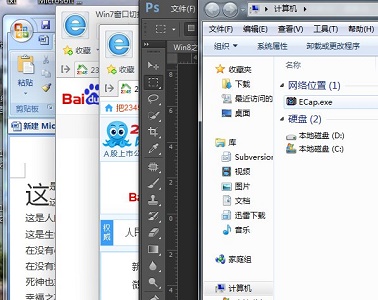
3. "win+tab"
Utilisez-le pour afficher la fenêtre en 3D, ce qui est plus beau et plus cool. Utilisez ensuite la souris pour sélectionner la fenêtre que vous souhaitez ouvrir.
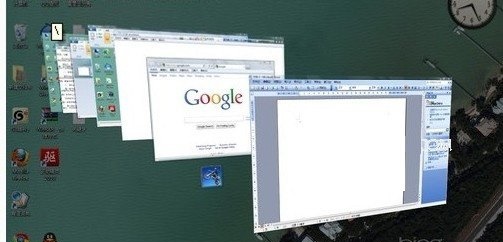
4. "alt+esc"
Cette touche de raccourci passe de droite à gauche selon l'ordre dans la barre des tâches ci-dessous.
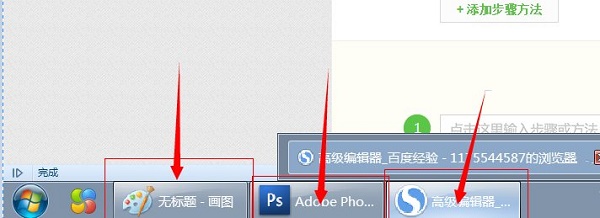
Ce qui précède est le contenu détaillé de. pour plus d'informations, suivez d'autres articles connexes sur le site Web de PHP en chinois!
 pr touche de raccourci
pr touche de raccourci
 ps quitter la touche de raccourci plein écran
ps quitter la touche de raccourci plein écran
 touches de raccourci de remplacement wps
touches de raccourci de remplacement wps
 touche de raccourci de courbe ps
touche de raccourci de courbe ps
 Touches de raccourci pour changer de fenêtre
Touches de raccourci pour changer de fenêtre
 Introduction aux touches de raccourci pour réduire Windows Windows
Introduction aux touches de raccourci pour réduire Windows Windows
 Quelle est la touche de raccourci pour copier et coller ctrl ?
Quelle est la touche de raccourci pour copier et coller ctrl ?
 Que dois-je faire si la touche de raccourci de copie ne fonctionne pas ?
Que dois-je faire si la touche de raccourci de copie ne fonctionne pas ?